
¿Buscas un router para usar StageWave con alrededor de 6 a 8 conexiones inalámbricas? El Router D-Link DIR-3040 reune las características que permiten un rendimiento óptimo a un precio realmente alcanzable ($70 USD en Amazon).
Este artículo te guiará a través de los pasos necesarios para configurar tu router D-Link DIR-3040 y evitar interferencias con otras redes WiFi, obteniendo como resultado una conexión estable y no tardarás más de 10 minutos.
1. Conexión Inicial:
Conecta tu PC o Mac a un puerto LAN de tu router utilizando un cable de red. Si tu PC/Mac no cuenta con un puerto de red, puedes utilizar un adaptador gigabit ethernet.
2. Descubrimiento de la IP del Router:
- Windows:
Abre el símbolo del sistema y escribeipconfig. Busca la entrada correspondiente a tu conexión de red y encuentra la "Puerta de enlace predeterminada", que será la IP de tu router.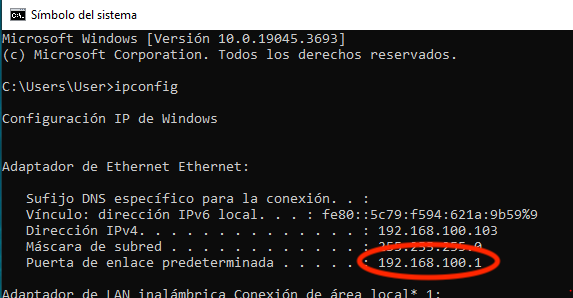
- Mac:
Abre la aplicación Terminal y escribe:
netstat -nr | grep default | head -n 1La IP listada bajo "Gateway" será la IP de tu router.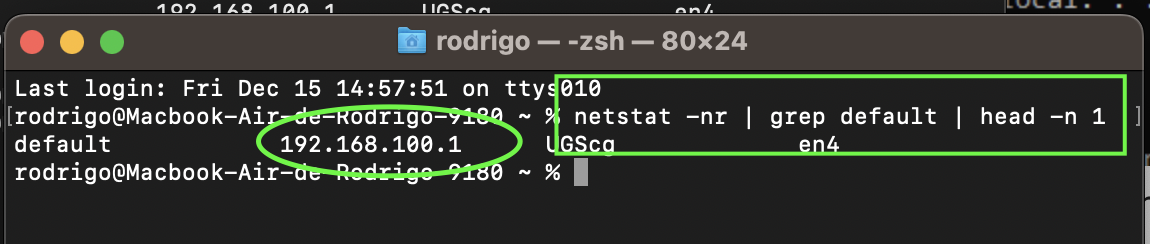
Como verás, en ambos casos se ha encontrado la IP 192.168.100.1.
3. Acceso al Panel de Configuración Web:
Abre tu navegador web e ingresa la IP del router en la barra de direcciones. Esto te llevará al panel de configuración web del router. En este caso será 192.168.100.1.
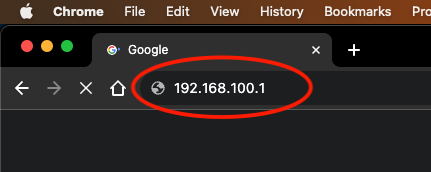
Aquí tendrás que ingresar la contraseña de configuración de tu router.
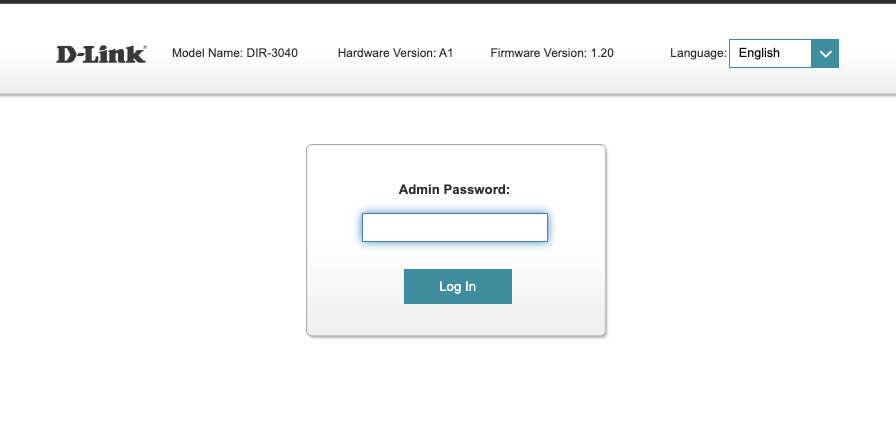
Si no has configurado la contraseña, puedes ingrear las credenciales que vienen en la tarjeta de configuración incluida con tu router DLink.
4. Configuración de WiFi:
Navega a la sección de configuración de WiFi. Recuerda que ante cualquier cambio que hagas debes presionar el botón "Guardar".
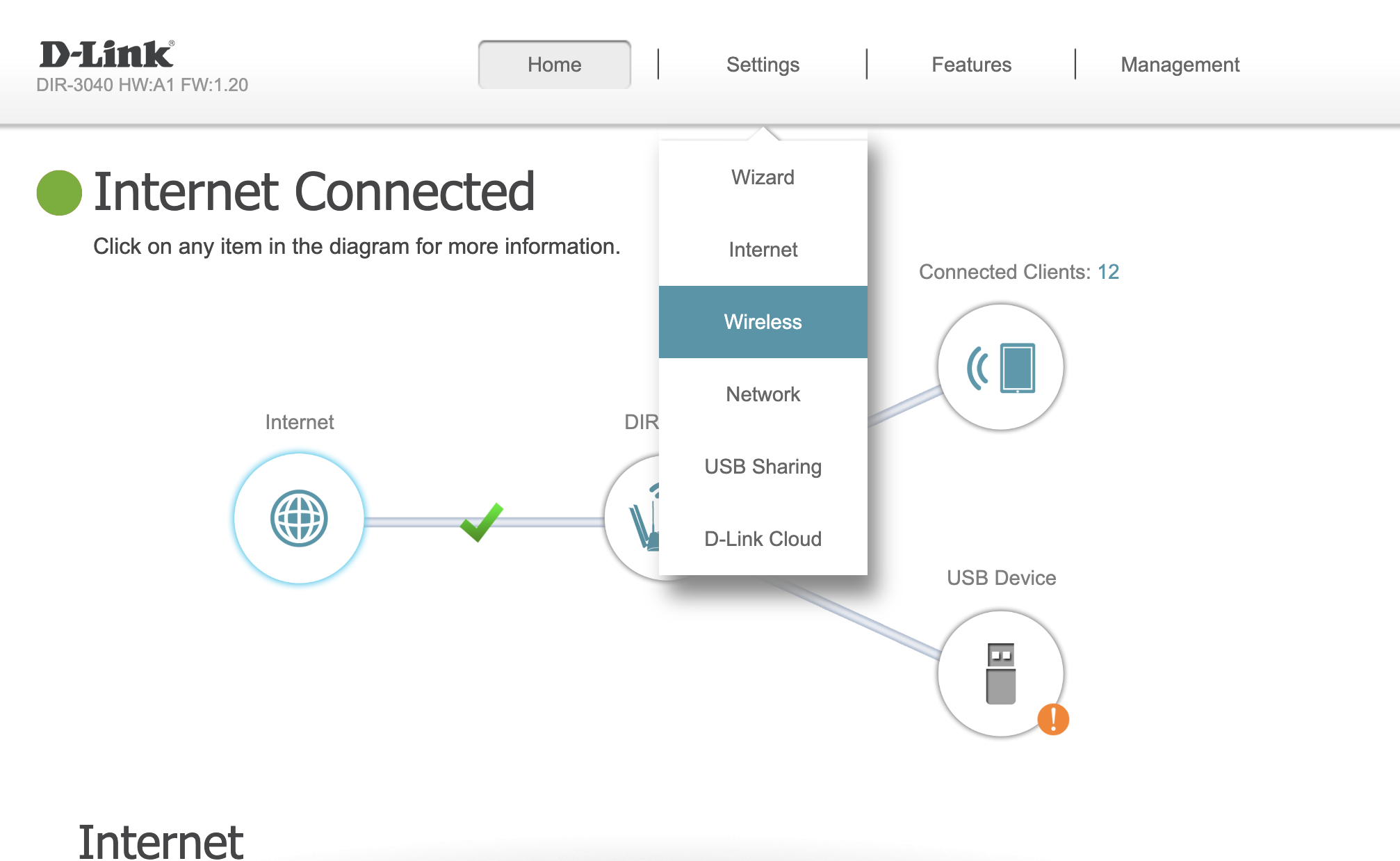
5. Desactivación de Funciones Innecesarias:
Desactiva las funciones que no serán usadas para StageWave: WiFi Mesh, Smart Connect,la red de 2.4 GHz para simplificar y optimizar el rendimiento. Además, desactiva la opción de Wi-Fi Protected Setup ubicada al final de la página.
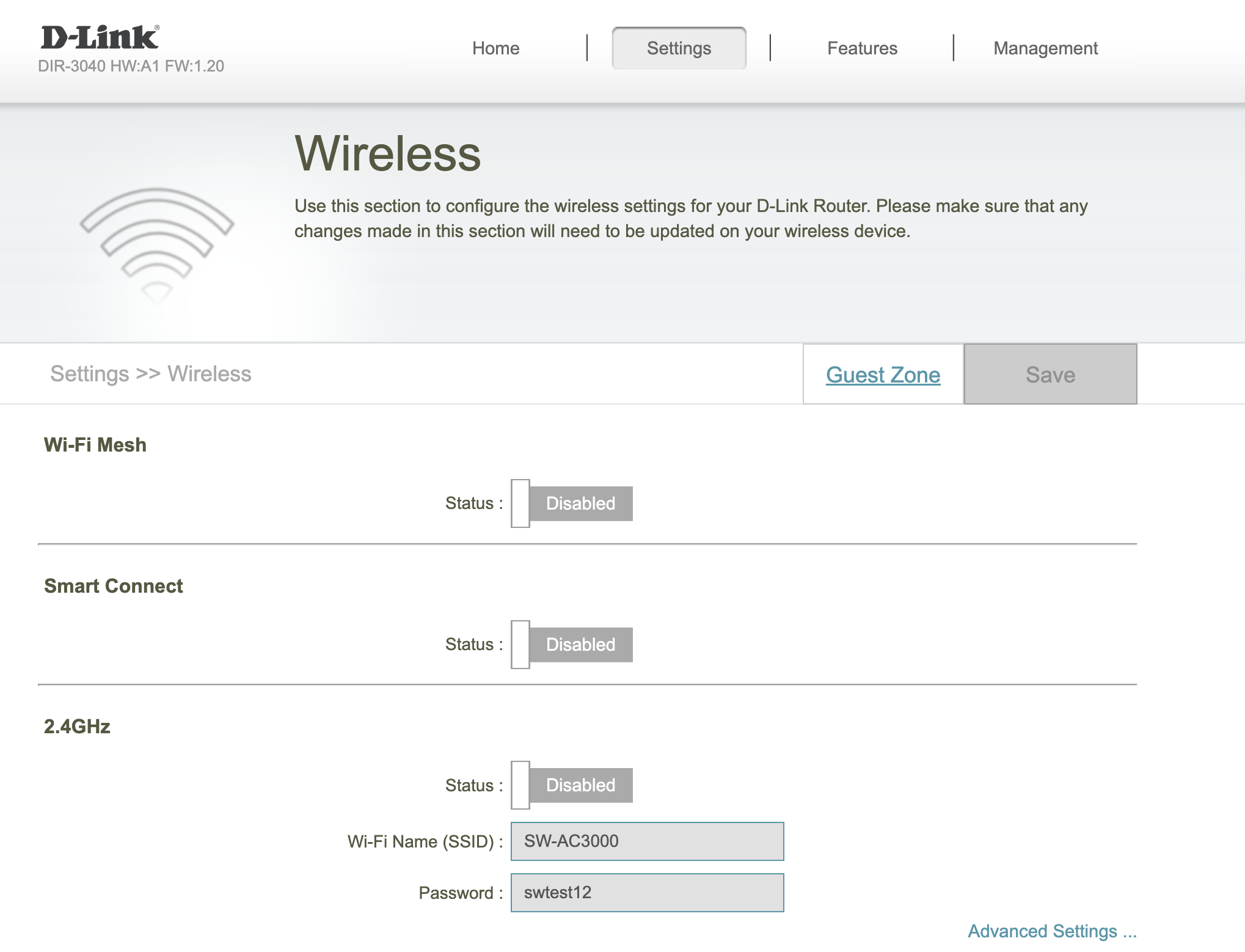
6. Nombres Distintos para Redes de 5 GHz:
Asigna nombres distintos para las redes de 5 GHz 1 y 2. Esto ayuda a identificar claramente cada red, en este caso usaremos "StageWave 1" y "StageWave 2".
7. Configuración de la Red de 5 GHz Secondary:
Partiremos por la red "Secondary" debido a que es más fácil de configurar.
Para acceder al modo de configuración avanzada has click en "Advanced Settings ..." .
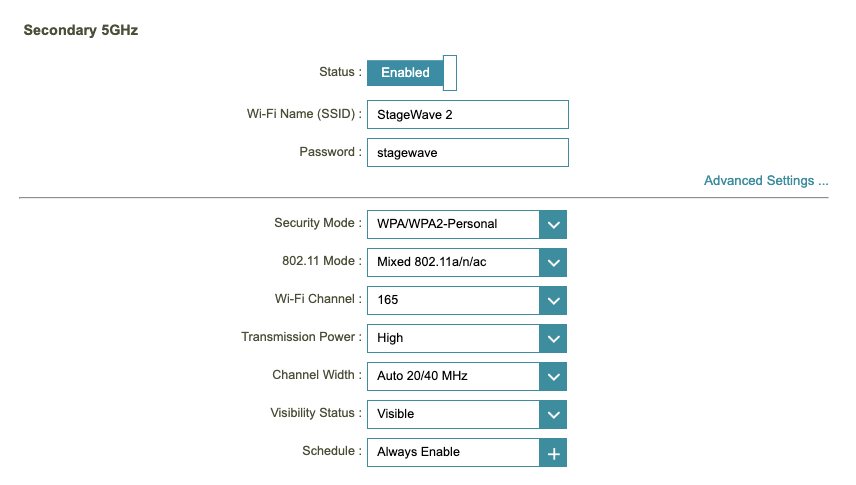
Configura la red de 5 GHz Secondary con un ancho de banda de 20 MHz y en el canal 165. Este canal es muy poco utilizado y solo puede usarse con ancho de banda de 20 MHz, por lo cual la probabilidad de que esté siendo usado por otra red WiFi es realmente baja.
8. Configuración de la Red de 5 GHz Primary:
Esta red es más propensa a presentar interferencias con otras redes WiFi, por esa razón es muy importante realizar un escaneo de las redes WiFi en tu área para identificar un canal WiFi libre.
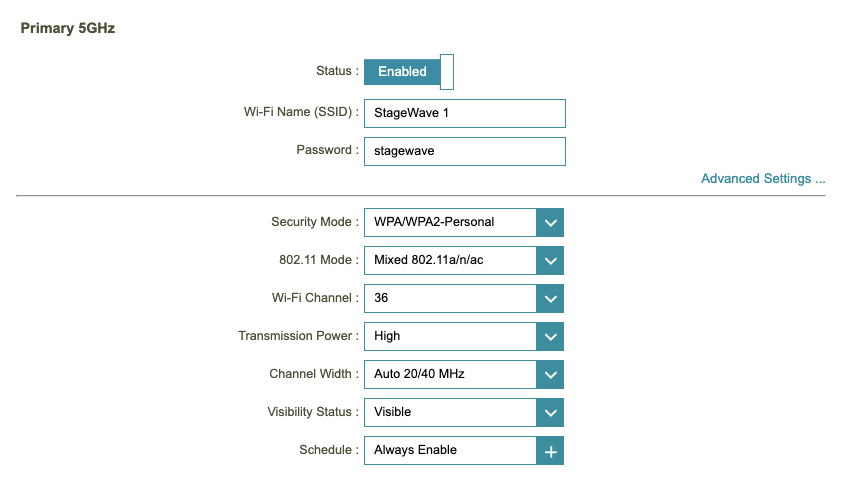
Configura la red de 5 GHz Primary con un ancho de banda de 20 MHz en el canal libre identificado. Puedes ver cómo hacer el escaneo en este video. En este caso el canal más libre era el 36, aquí puedes ver como quedaron ambas redes en el espectro WiFi.
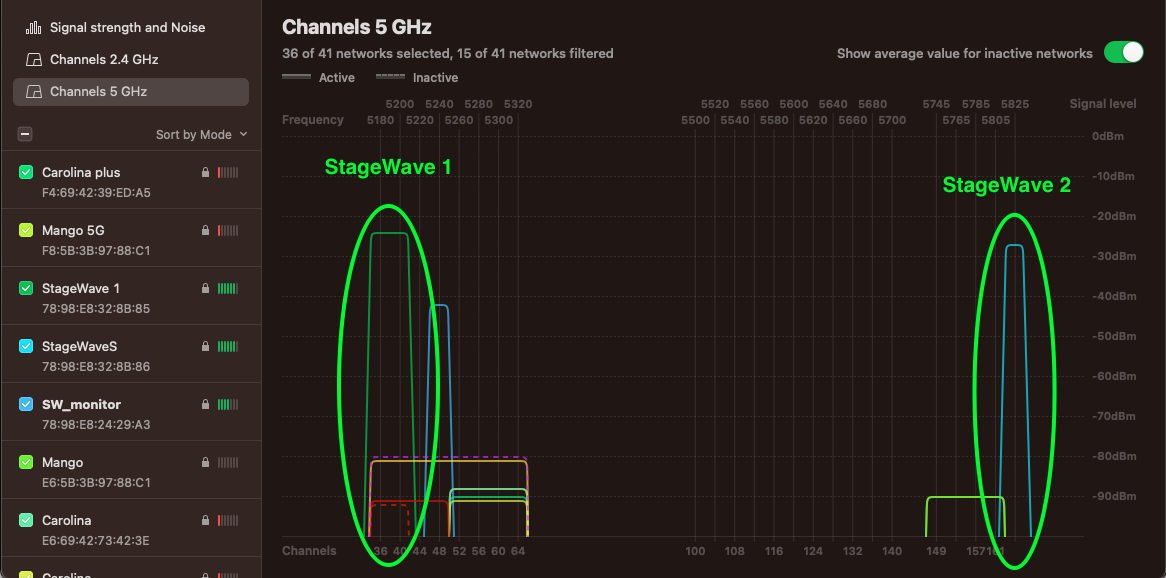
Si bien en el caso de la red "StageWave 1" se observan otras redes WiFi en el mismo canal, la relación señal a ruido es bastante alta, alredededor de 60 dBm.
Nota: Si hay otras redes operando en el mismo canal con una potencia considerable pero tu tienes acceso a su administración puedes configurar esas redes para hacer un "espacio en el espectro WiFi" para tu router de StageWave.
Recuerda configurar los dispositivos de los músicos
Tu router ya está listo para usarse con StageWave, pero recuerda que los dispositivos que uses a través de WiFi deben estar preparados de forma correcta para usarse con StageWave:
- Modo Avión Activado.
- Bluetooth y GPS apagados en la configuración del dispositivo.
- Cerrar las otras apps.
- Usar adaptadores de audífonos genuinos.
Reparte los dispositivos de tus músicos en ambas redes WiFi de 5 GHz, si por ejemplo son 6 músicos conectados a través de WiFi, has que 3 músicos usen la red StageWave 1 y otros 3 usen la red StageWave 2.
Donde adquirir el router DLink DIR-3040:
Puedes obtener este router en tu tienda de electrónica favorita. ¡Echa un vistazo en Amazon para más detalles!
Para nuestros usuarios en Chile, contamos con algunas unidades en stock. ¡Consulta disponibilidad para asegurar tu router!
Esperamos que este artículo te haya proporcionado información valiosa sobre la configuración de tu StageWave con un router adecuado. Recuerda que estamos aquí para ayudarte en cada paso de tu experiencia con StageWave.
Si surgen preguntas o necesitas asistencia adicional, no dudes en dejarnos un mensaje en nuestro chat. Estamos comprometidos a brindarte el mejor soporte para que puedas aprovechar al máximo tu sistema de monitoreo inalámbrico.
¡Gracias por confiar en StageWave para llevar tu experiencia musical al siguiente nivel!
